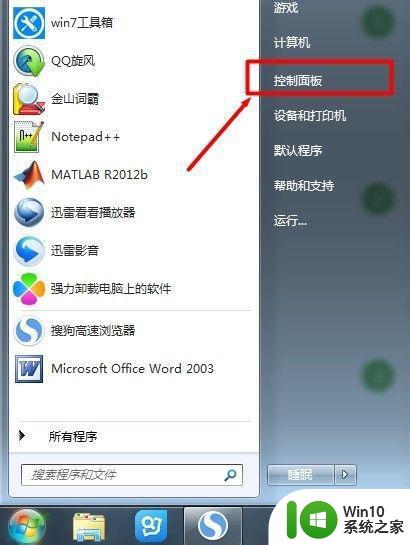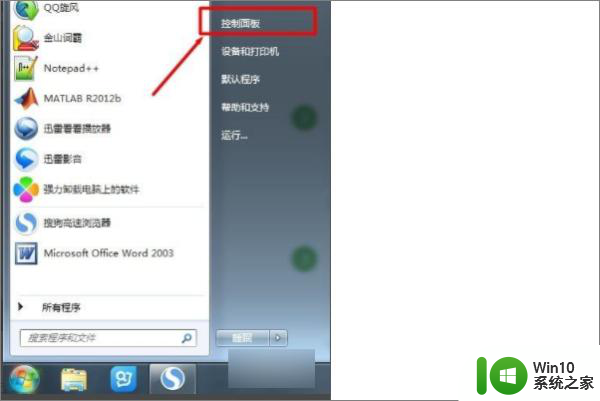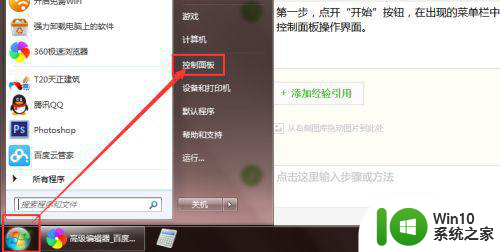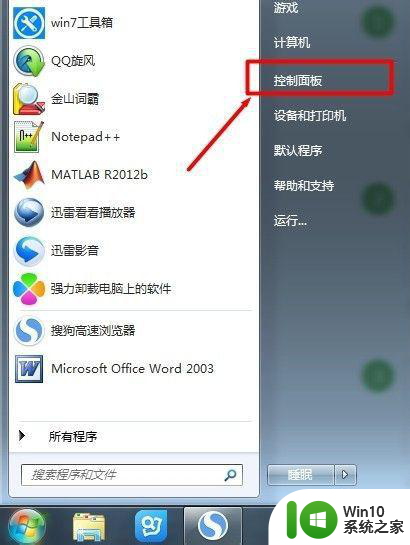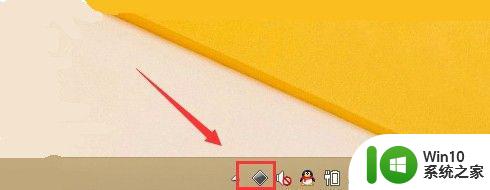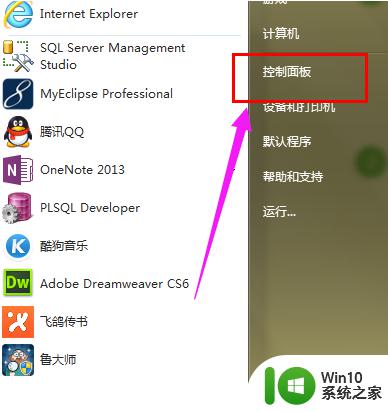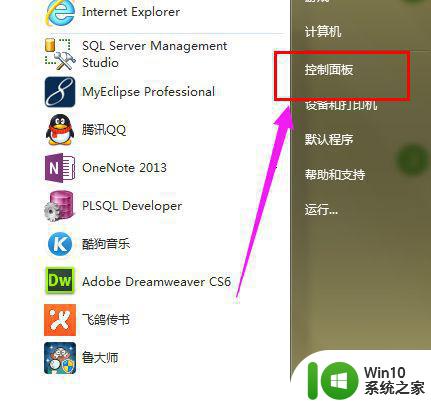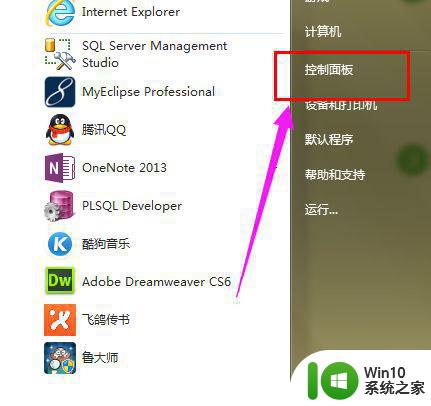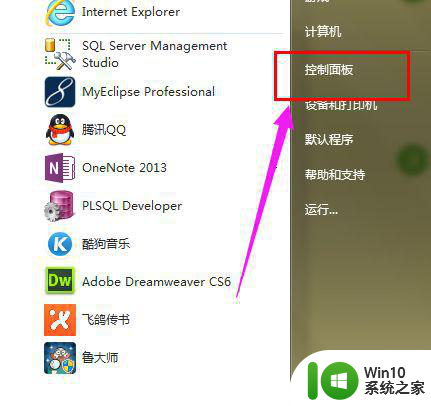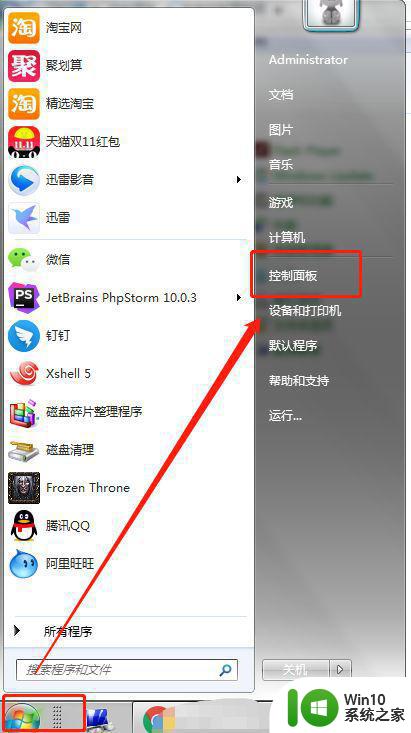win7笔记本触摸板失灵怎么办 in7笔记本触摸板双指滑动不灵敏怎么解决
更新时间:2023-06-13 12:58:19作者:xiaoliu
摆在我们面前的问题是:win7笔记本触摸板失灵怎么办?或者win7笔记本触摸板双指滑动不灵敏怎么解决?这是一些win7笔记本用户长期遭遇的问题,对于需要频繁操作电脑的人来说,触摸板失灵或滑动不灵敏将成为一大难题,那么该如何快速有效地解决这些问题呢?下面我们将一起来探讨。
具体方法:
1、进入win7桌面,点击打开“控制面板”。
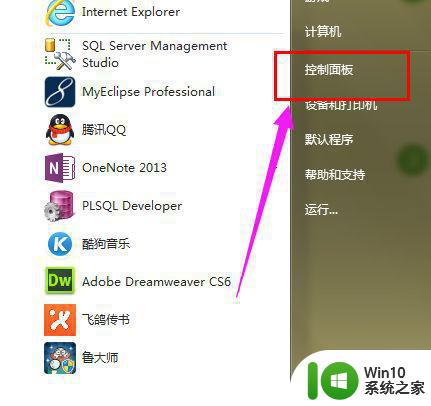
2、在“控制面板”页面选择“硬件和声音”。
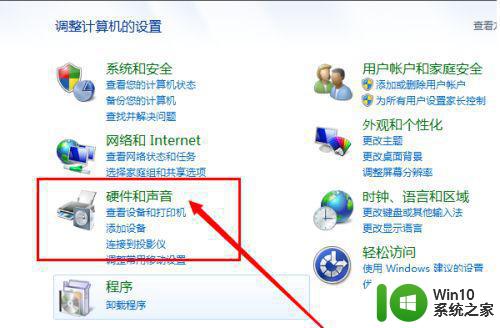
3、选择“鼠标”选项。
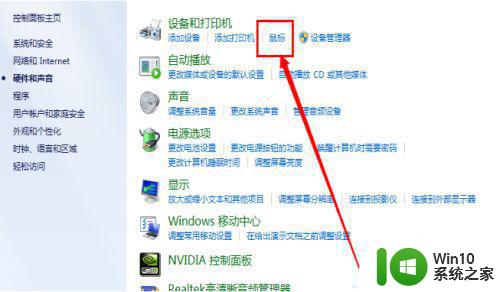
4、点击“装置设定值”。

5、点击“设定值”,打开设置的页面。
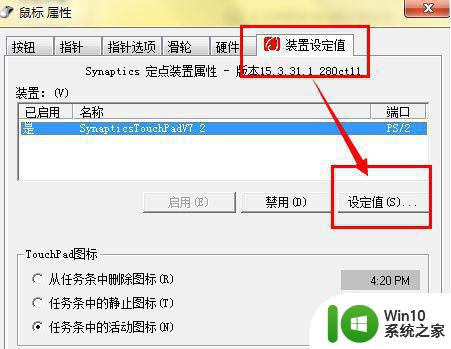
6、勾选“启用触击”,点击确定,我们就恢复了触摸面板的使用了。
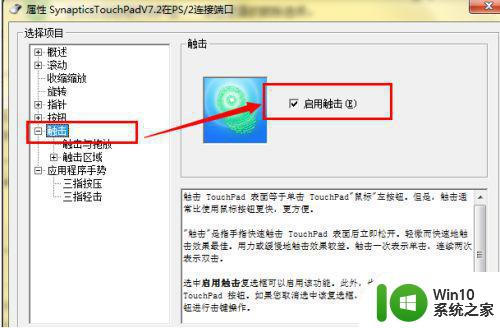
以上就是 win7 笔记本触摸板失灵的解决方法,如果你遇到了这种情况,可以根据这些步骤来解决,希望这些方法能够对你有所帮助。